Comment créer une sonnerie Spotify sur Android/iPhone ?
Ring-a-ding-ding! Vous avez la même sonnerie que ce collègue ennuyeux à l’autre bout du bureau ? Vous n'aimez tout simplement pas les vieux sons boiteux fournis avec votre nouveau téléphone ? Choisissez-en un nouveau sur Spotify. Spotify propose de nombreuses options pour les chansons de nos jours. Que vous ayez besoin de trouver un ton amusant ou une bande originale de film, Spotify a ce qu'il vous faut ! Cependant, savez-vous comment faire un Sonnerie Spotify sur Android ou iOS ? Si ce n'est pas le cas, ne vous inquiétez pas, car ce guide vous montrera comment utiliser rapidement les chansons Spotify comme sonneries. Faisons une superbe sonnerie !
Guide des matières Partie 1. Pouvez-vous utiliser une chanson Spotify comme sonnerie de téléphone ?Partie 2. Comment télécharger une chanson depuis Spotify comme sonnerie ?Partie 3. Comment définir la chanson Spotify comme sonnerie sur iPhone ?Partie 4. Comment définir la chanson Spotify comme sonnerie sur Android ?Partie 5. Conclusion
Partie 1. Pouvez-vous utiliser une chanson Spotify comme sonnerie de téléphone ?
Spotify propose plus de 100 millions de chansons, couvrant à peu près tous les genres de toutes les régions du monde auxquels vous pouvez penser. Il n’y a donc aucune raison pour que Spotify ne soit pas la meilleure source de sonneries. Mais les chansons Spotify peuvent-elles être directement définies comme sonneries de téléphone iPhone ou Android ?
Malheureusement, il n'est pas possible de définir directement une sonnerie Spotify en raison des restrictions de gestion des droits numériques (DRM). DRM vise à protéger les droits du titulaire du droit d'auteur et à empêcher le contenu d'être distribué et modifié sans autorisation. Ainsi, bien que Spotify permette aux abonnés Premium de télécharger des chansons sur leurs appareils pour une écoute hors ligne, ces téléchargements sont cryptés par DRM et ne sont pas accessibles à partir d'appareils autres que l'application Spotify. Cela rend difficile l'extraction et l'utilisation des chansons téléchargées comme sonneries.
De plus, la plupart des smartphones exigent que les sonneries soient dans des formats et des longueurs spécifiques. Par exemple, Android nécessite un fichier musical de 30 secondes dont l'extension est « .mp3 » ou « .m4a ». Mais Spotify utilise Ogg Vorbis pour diffuser tout l'audio sur ses applications. Bien qu'Ogg soit meilleur que MP3 en termes de qualité sonore, MP3 est un format de fichier audio universel avec une meilleure compatibilité qu'Ogg. Par conséquent, vous devez convertir les chansons Spotify Ogg au format audio pris en charge par votre appareil.
Partie 2. Comment télécharger une chanson depuis Spotify comme sonnerie ?
Bien qu'il ne soit pas possible d'utiliser les chansons Spotify directement comme sonneries, il existe une solution qui permet à chacun de créer une sonnerie Spotify personnalisée. AMusiqueSoft Spotify Music Converter fournit une solution simple pour télécharger et convertir des pistes Spotify en formats de sonnerie compatibles avec le téléphone. Avec AMusicSoft, vous pouvez contourner les restrictions DRM et personnaliser la sonnerie de votre téléphone avec vos pistes Spotify préférées.
Vous n'êtes pas obligé mise à niveau vers le plan Spotify Premium car AMusicSoft est disponible pour les utilisateurs Spotify Free et Premium. Cet outil est conçu pour aider les utilisateurs à obtenir des chansons, des albums et des listes de lecture Spotify dans des formats standard, tels que MP3, AAC, FLAC, WAV, AIFF ou ALAC. Vous pouvez ensuite modifier ces chansons en sonneries et terminer les réglages sur votre téléphone. Si vous vous inquiétez des téléchargements Chansons Spotify disparues de votre bibliothèque après avoir annulé Spotify Premium, vous pouvez les sauvegarder sur n'importe quel appareil avec AMusicSoft.
Il dispose d'une vitesse de conversion 5x qui vous permet de convertir des centaines de chansons en quelques secondes. La vitesse premium n'affectera pas la qualité des fichiers de sortie. Vous profiterez toujours de fichiers audio de haute qualité. Le logiciel AMusicSoft conservera également toutes les métadonnées musicales et les balises ID3 des téléchargements, y compris le titre, les artistes, l'ID de piste et la pochette de l'album une fois la conversion terminée. Grâce à ces informations, vous pouvez facilement gérer votre collection de téléchargements de musique.
Comment AMusicSoft Spotify Music Converter travail? L’ensemble de la procédure est aussi simple que ABC. Quelques clics suffisent pour extraire facilement une sonnerie Spotify sur votre ordinateur.
Étape 1 : AMusiqueSoft Spotify Music Converter est entièrement compatible avec les dernières versions de Windows et macOS. Pas besoin de forfait Spotify Premium ! Obtenez-le en cliquant sur le bouton de téléchargement gratuit !
Téléchargement gratuit Téléchargement gratuit
Étape 2 : Ensuite, ouvrez AMusicSoft Spotify Music Converter et connectez-vous à votre compte. Cela synchronisera la bibliothèque musicale. Ensuite, vous pouvez rechercher les chansons pour lesquelles vous souhaitez créer une sonnerie. Simplement en les faisant glisser vers le bouton "+".

Étape 3 : Après cela, choisissez le format de votre choix parmi les formats disponibles, puis créez un dossier de destination pour les fichiers résultants.

Étape 4 : Maintenant, cliquez sur le bouton Convertir et le programme commencera à travailler sur les fichiers.

Partie 3. Comment définir la chanson Spotify comme sonnerie sur iPhone ?
Créer une sonnerie personnalisée pour votre téléphone en utilisant la chanson que vous avez téléchargée avec AMusicSoft Spotify Music Converter est une façon passionnante de personnaliser votre appareil de manière unique. Je vais maintenant vous expliquer comment créer une sonnerie Spotify sur votre appareil iOS.
Étape 1 : Lancez Apple Music sur votre Mac ou Windows 10/11. Dans l’application Musique sur Mac, choisissez Fichier > Ajouter à la bibliothèque ou Fichier > Importer. Dans l’application Apple Music sur votre ordinateur Windows, sélectionnez le bouton Actions de la barre latérale en haut de la barre latérale, puis choisissez Importer. Localisez les fichiers de chansons Spotify convertis, puis importez-les dans la bibliothèque.
Étape 2 : Ensuite, sélectionnez la chanson que vous souhaitez utiliser comme sonnerie. Vous récupérerez l’extrait de la chanson que vous souhaitez utiliser avec un clip de 30 secondes ou moins. Pour ce faire, cliquez avec le bouton droit sur la chanson et choisissez Informations sur la chanson (Windows) ou Obtenir des informations (Mac).
Étape 3 : Sélectionnez l'onglet Options en haut de la fenêtre. Cochez les cases de démarrage et d'arrêt et inscrivez les heures que vous avez choisies dans les cases. Après cela, cliquez sur OK.
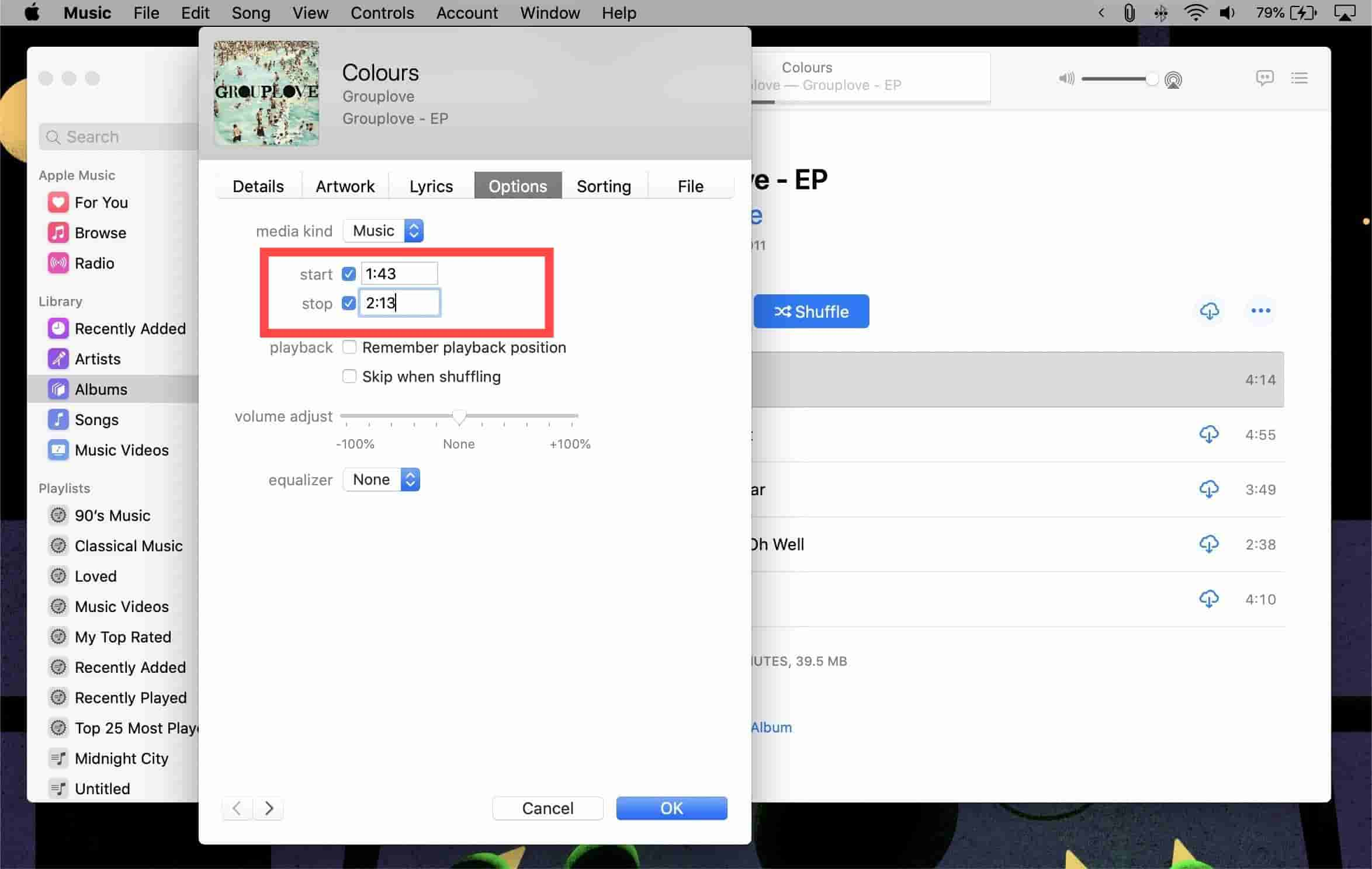
Étape 4 : Vous devrez convertir votre chanson en AAC pour la transformer en sonnerie. Pour commencer, sélectionnez Fichier > Convertir > Convertir en version AAC (Windows) ou Fichier > Convertir > Créer une version AAC (Mac). La conversion devrait prendre quelques secondes. Une fois terminé, vous verrez une copie de la chanson au format sonnerie en AAC.
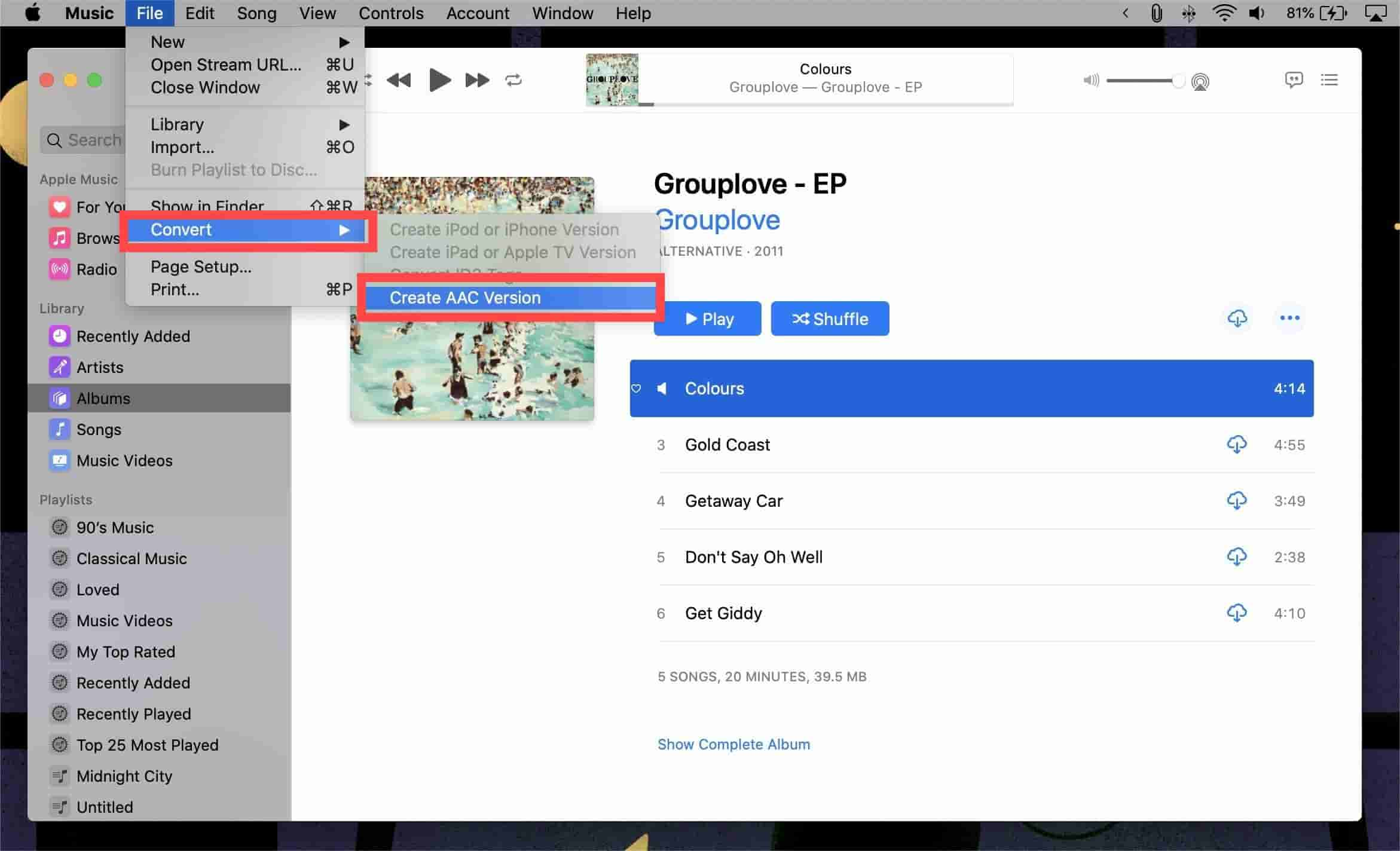
Étape 5 : Revenez à la page d'informations de la chanson originale (des étapes 3 à 5) et rétablissez les heures de début et de fin à leurs paramètres d'origine afin que la piste complète soit lue correctement la prochaine fois que vous l'écouterez.
Étape 6 : Cliquez avec le bouton droit sur ce clip de sonnerie Spotify et sélectionnez Afficher dans le Finder (Mac) ou Afficher dans l'Explorateur (Windows). Il vous amènera au fichier dans le Finder ou l'Explorateur Windows.
Étape 7 : Dans le Finder ou l'Explorateur Windows, renommez l'extension de fichier de .m4a en .m4r.
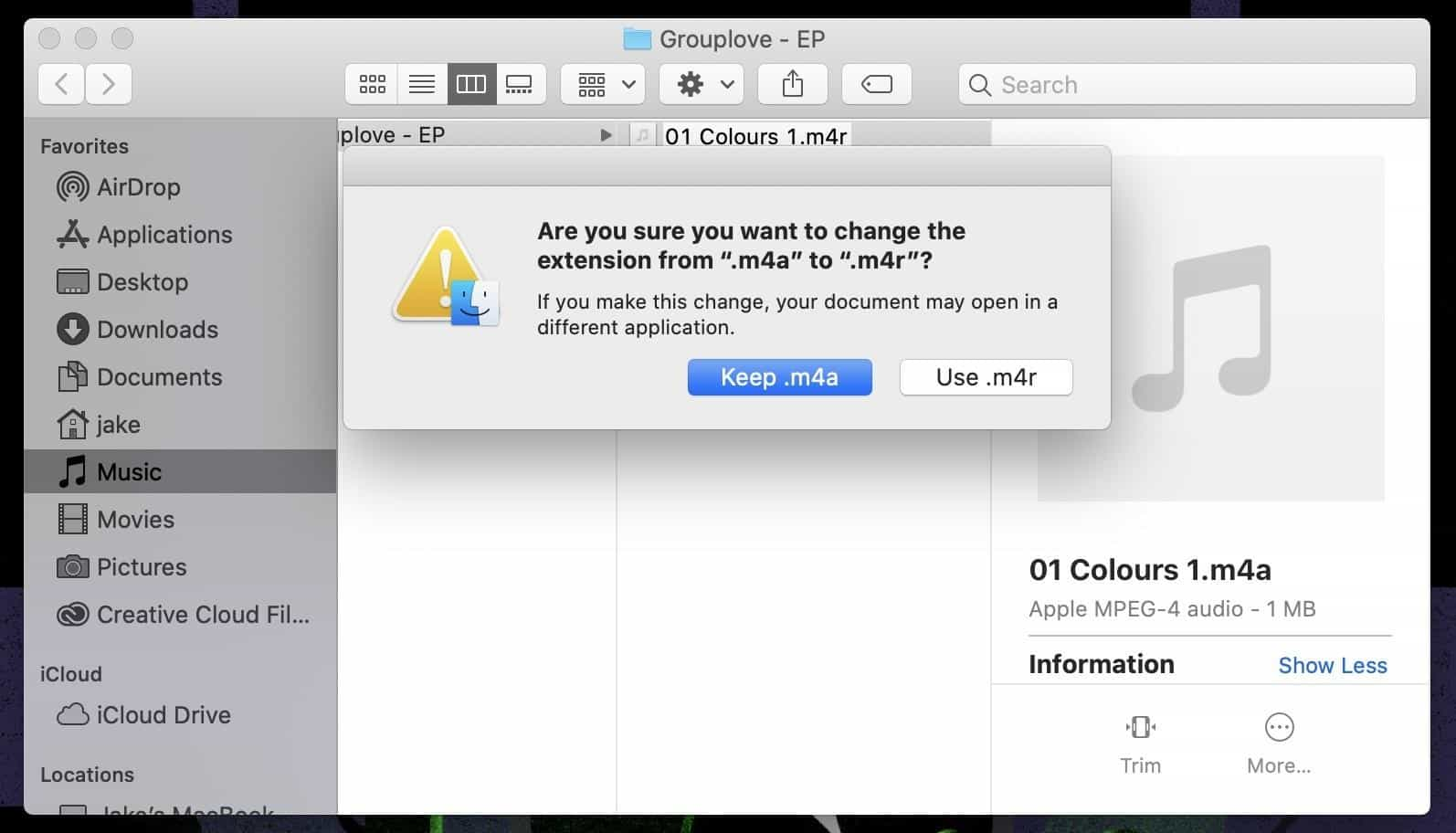
Étape 8 : Maintenant, connectez votre iPhone/iPad à votre ordinateur à l’aide de votre câble Lightning vers USB-A ou Lightning vers USB-C. Votre iPhone/iPad devrait apparaître dans la barre latérale gauche de Musique. Cliquez sur votre appareil.
Étape 9 : Faites glisser la sonnerie de son emplacement dans le Finder ou l'Explorateur Windows vers votre iPhone/iPad.
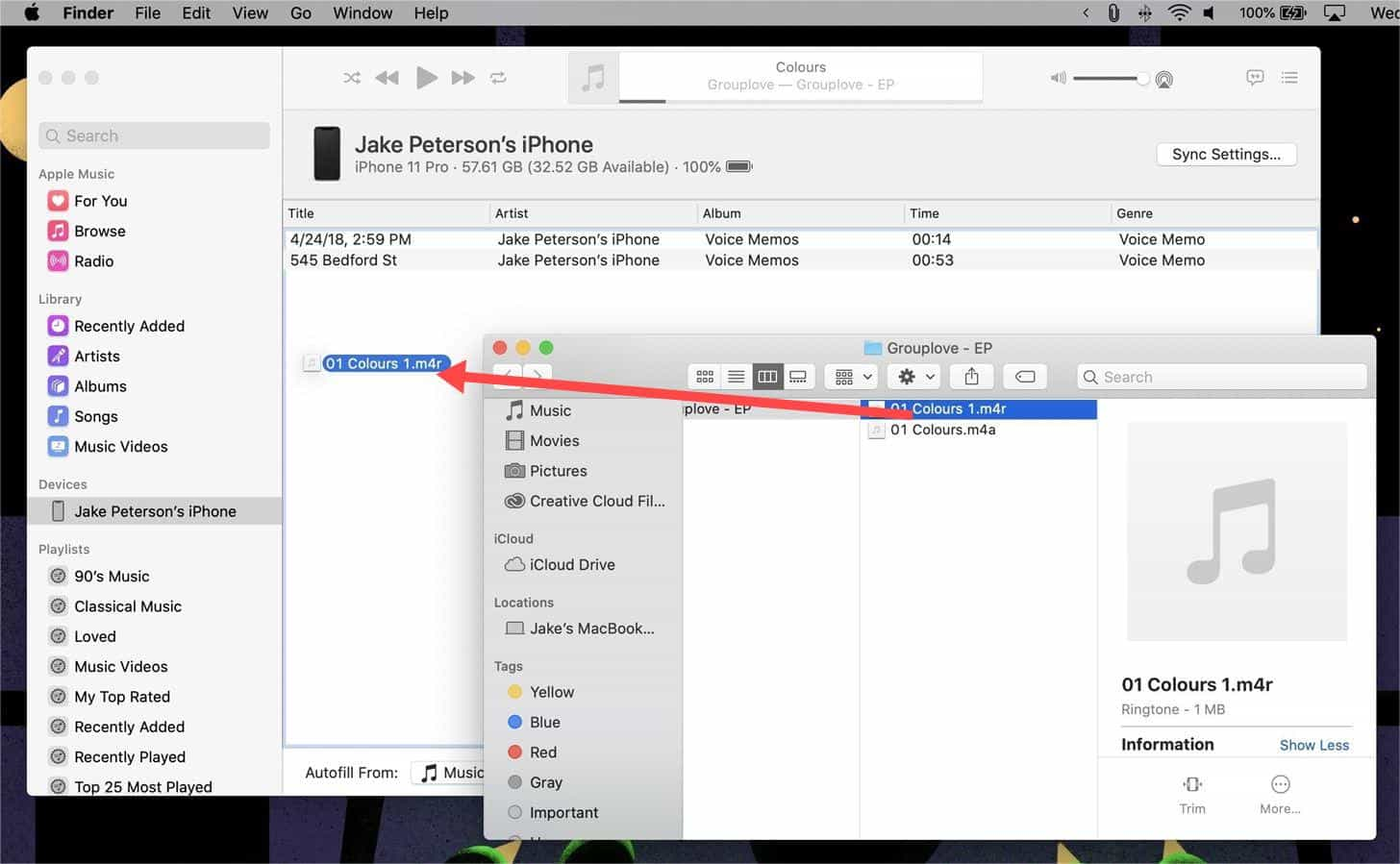
Étape 10 : Vous pouvez vérifier que le fichier apparaît sur votre appareil iOS et le définir immédiatement comme sonnerie. Pour ce faire, ouvrez Paramètres sur votre iPhone/iPad et sélectionnez Sons et haptiques ou Sons. Appuyez sur Sonnerie et choisissez la sonnerie de chanson Spotify personnalisée que vous avez ajoutée auparavant pour la définir comme nouvelle sonnerie.
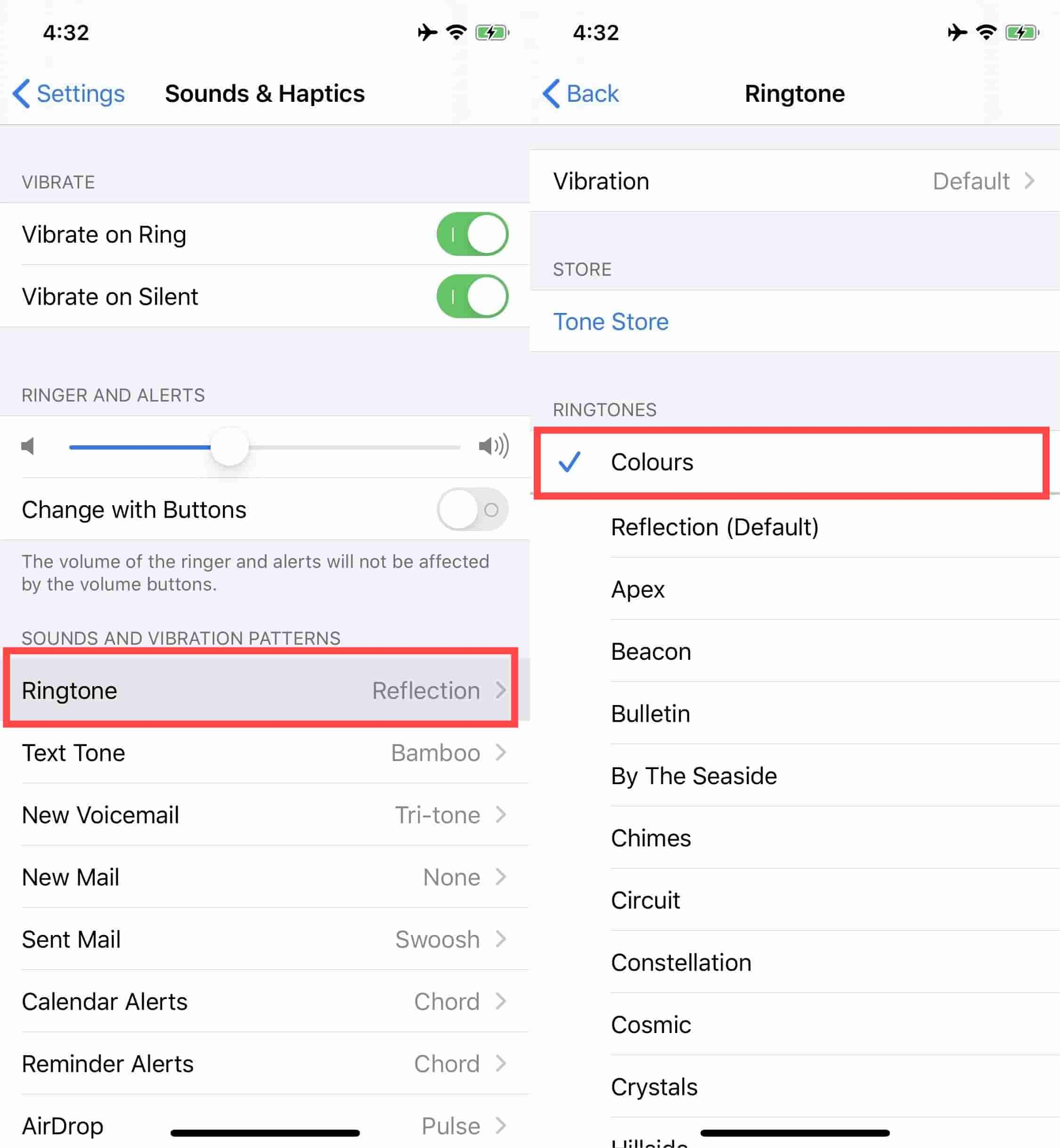
Si vous utilisez une ancienne version de macOS ou de Windows, alors iTunes sera l'application incontournable pour cela. Les étapes sont similaires à celles ci-dessus.
Partie 4. Comment définir la chanson Spotify comme sonnerie sur Android ?
Comment créer une sonnerie Spotify si vous utilisez Android ? Les appareils Android peuvent directement définir des chansons au format MP3 ou M4A comme sonneries. Cependant, les options exactes de sonnerie peuvent différer d'un appareil à l'autre en fonction de la version d'Android et du fabricant. Ici, nous avons utilisé un Google Pixel pour cette partie. Si vous utilisez un téléphone fonctionnant sous Android 13 ou version ultérieure, vous devriez toujours pouvoir suivre sans trop de problème.
Étape 1 : Ouvrez l'application Paramètres sur votre téléphone Android.
Étape 2 : Appuyez sur Son et vibration > Sonnerie du téléphone > Mes sons.
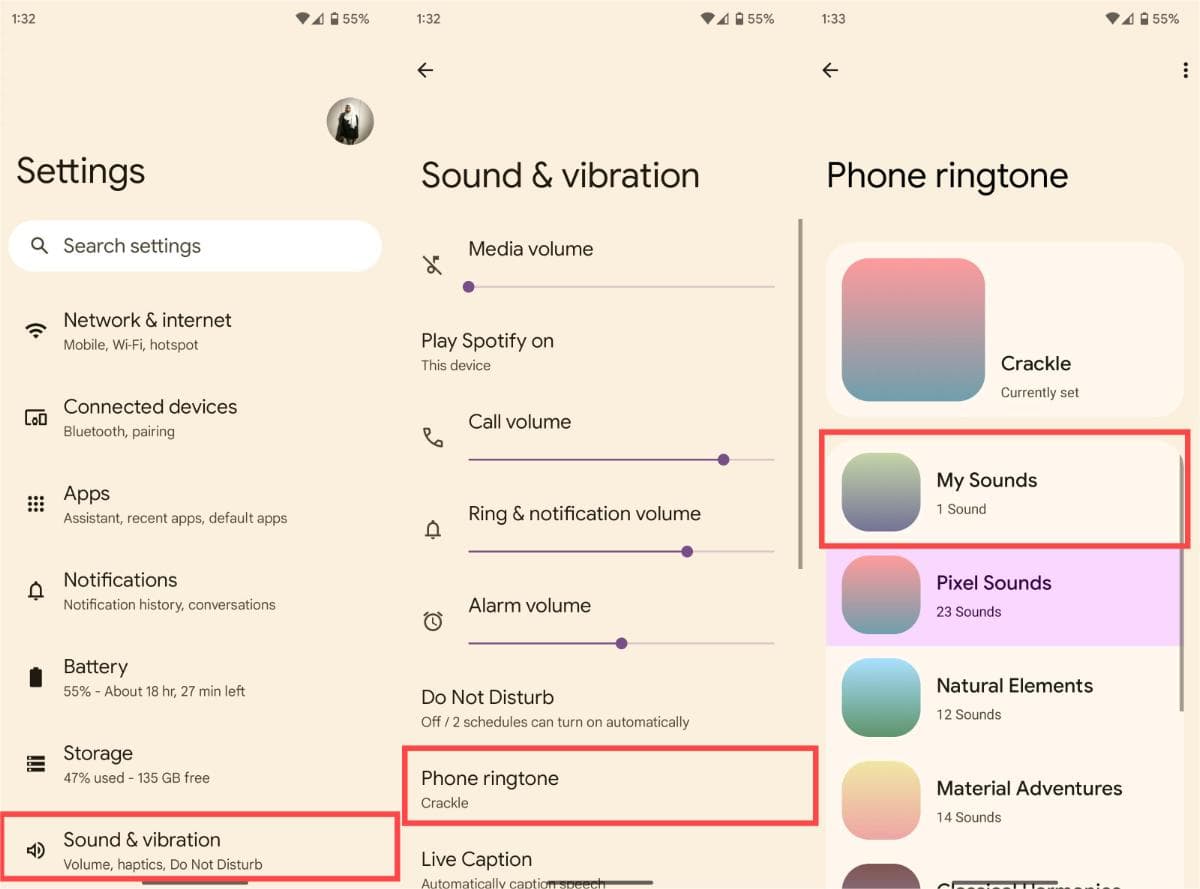
Étape 3 : Appuyez sur le signe plus dans le coin inférieur droit.
Étape 4 : Choisissez un fichier audio Spotify que vous avez déjà ajouté dans le gestionnaire de fichiers et définissez-le comme sonnerie. Si vous utilisez des services de stockage cloud comme Google Drive pour enregistrer des fichiers audio sur votre téléphone. Choisissez-en un pour trouver votre sonnerie.
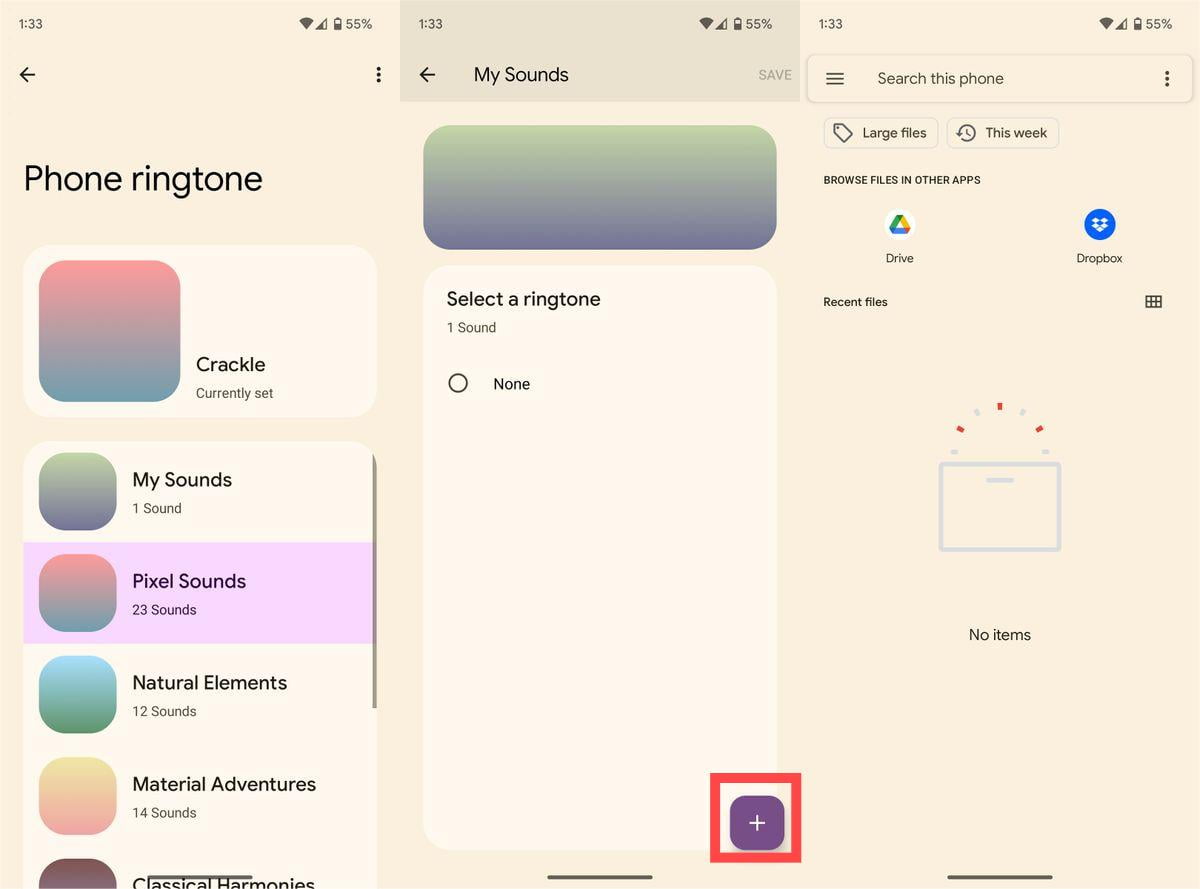
Étape 5 : Choisissez un fichier audio Spotify que vous avez déjà ajouté dans le gestionnaire de fichiers et définissez-le comme sonnerie. Appuyez sur Enregistrer dans le coin supérieur droit de l'écran.
Concernant la personnalisation, votre téléphone Android ne se limite pas à changer les sonneries. Vous pouvez attribuer des sonneries personnalisées aux personnes de vos contacts.
Partie 5. Conclusion
Quelles superbes sonneries Spotify personnalisées ajoutez-vous à votre téléphone ? Si vous souhaitez transformer vos pistes Spotify préférées en sonneries personnalisées, AMusiqueSoft Spotify Music Converter est votre solution de référence. Cet outil tiers est spécialement conçu pour télécharger des chansons sans DRM depuis Spotify, ce qui le rend parfait pour extraire l'audio de Spotify et le transformer en sonneries personnalisées. Essayez-le maintenant et laissez AMusicSoft vous transporter.
Les gens LIRE AUSSI
- Comment créer une liste de lecture Spotify sur ordinateur ou mobile
- Comment utiliser la carte-cadeau Spotify : un guide pour vous
- Spotify Clear Queue: Comment effacer la file d'attente Spotify
- Comment télécharger Spotify pour Chromebook ?
- Comment copier une liste de lecture sur Spotify [3 méthodes]
- Spotify Lossless : ce que vous devez savoir
- Comment empêcher Spotify de s'ouvrir au démarrage
- Comment récupérer une liste de lecture et des chansons Spotify supprimées
Robert Fabry est un blogueur passionné, un passionné de technologie, et peut-être pourra-t-il vous contaminer en partageant quelques astuces. Il a également une passion pour la musique et a écrit pour AMusicSoft sur ces sujets.